Como bloquear endereço IP no WordPress
Publicados: 2024-01-11Você está preocupado com visitantes indesejados em seu site WordPress?
Quer sejam comentários de spam, bots maliciosos ou até mesmo hackers determinados, o tráfego indesejado pode atrapalhar o desempenho e a tranquilidade do seu site.
Mas não tema! Você pode bloquear endereços IP no WordPress, um método simples, mas poderoso, para criar um ambiente seguro para seu conteúdo e comunidade.
Nesta postagem, mostraremos como identificar IPs maliciosos e métodos para bloquear endereços IP.
Pronto para proteger seu site WordPress? Vamos começar.
Índice
- O que é um endereço IP?
- Razões para bloquear endereços IP em seu site WordPress
- Identificando os endereços IP a serem bloqueados no WordPress
- Métodos para bloquear endereços IP no WordPress
- Bloquear endereços IP de comentaristas
- Bloquear endereços IP usando cPanel
- Bloquear endereços IP usando um plug-in de segurança
- Bloqueie endereços IP editando o arquivo .htaccess
- Bloquear endereços IP usando o arquivo WordPress functions.php
- Conclusão
1 O que é um endereço IP?
Um endereço IP, ou endereço de protocolo da Internet, serve como um identificador exclusivo para cada dispositivo conectado à Internet, facilitando a comunicação entre dispositivos online.
Seu computador, smartphone, tablet e outros dispositivos habilitados para Internet possuem, cada um, um endereço IP, facilitando a comunicação com outros dispositivos na Internet.
Pense na Internet como uma vasta rede telefônica, com endereços IP funcionando como números de telefone que permitem que os dispositivos se conectem e se comuniquem.
Normalmente expressos em forma numérica (por exemplo, 192.168.1.1), esses endereços têm duas funções principais: identificar interfaces de rede e especificar locais.
Cada visitante de um site WordPress tem seu endereço IP armazenado nos arquivos de log de acesso do site, e o mesmo vale quando você visita outros sites.
Agora, por que você bloqueará o acesso de endereços IP específicos ao seu site quando eles são essenciais para o acesso ao site? Iremos explorá-lo na próxima seção.
2 razões para bloquear endereços IP em seu site WordPress
O bloqueio de endereços IP é uma prática comum para diversos fins. Agora, vamos considerar quando e por que você deve bloquear o acesso de alguns endereços IP ao seu site.
2.1 Prevenção de atividades maliciosas
Quando você notar ações maliciosas recorrentes, como ataques de força bruta, tentativas de hacking ou conduta suspeita de endereços IP específicos que tentam acessar seu servidor ou site, bloquear esses IPs deve ser a próxima ação.
Esta etapa ajuda a proteger seu site contra possíveis violações de segurança e entrada não autorizada.
2.2 Prevenção de spam e e-mails e comentários indesejados
Às vezes, você pode encontrar comentários de spam nas páginas/postagens do seu site, muitas vezes acompanhados de links indesejados que levam a fontes inseguras.
O mesmo se aplica quando você tem um formulário de contato ou qualquer outro formulário em seu site, levando a e-mails de spam irrelevantes ou sem conteúdo significativo em sua caixa de entrada.
Para resolver esses problemas e manter uma caixa de entrada mais limpa e um ambiente de site mais amigável, bloquear endereços IP responsáveis por gerar comentários e e-mails de spam se torna uma medida eficaz.
2.3 Gerenciando tráfego indesejado
O bloqueio de endereços IP pode ajudar a gerenciar e reduzir o tráfego indesejado, especialmente quando há muitas solicitações de IPs ou intervalos de endereços específicos. Esse tráfego indesejado pode ser bots ou rastreadores.
Além disso, ele aborda a ameaça de ataques DDoS (negação de serviço distribuída), que podem tornar seu site consistentemente inacessível ou causar tempos prolongados de carregamento da página.
O principal objetivo do bloqueio desses endereços IP é mitigar a carga do servidor e elevar o desempenho geral do seu sistema.
2.4 Restringindo o acesso ao conteúdo ou às políticas da empresa
A prática de bloquear endereços IP limita o acesso a determinados conteúdos ou serviços. Por exemplo, em serviços baseados em assinatura, o bloqueio dos endereços IP de não assinantes garante acesso exclusivo para usuários pagantes.
Isto também se aplica a organizações que podem optar por bloquear endereços IP para fazer cumprir as políticas da empresa, restringindo o acesso dos funcionários a determinados sites ou serviços. Isto é importante para empresas que lidam com informações confidenciais ou dados proprietários.
2.5 Restrições Geográficas
Se você deseja limitar o acesso ao seu site de regiões ou países específicos, bloquear seus endereços IP é um método simples de implementar restrições geográficas.
3 Identificando os endereços IP a serem bloqueados no WordPress
Se você estiver lidando com comentários de spam em suas postagens ou páginas, é essencial observar que o WordPress armazena os endereços IP dos comentaristas do seu site.
Para localizar essas informações, basta navegar até a página Comentários na área de administração do WordPress.
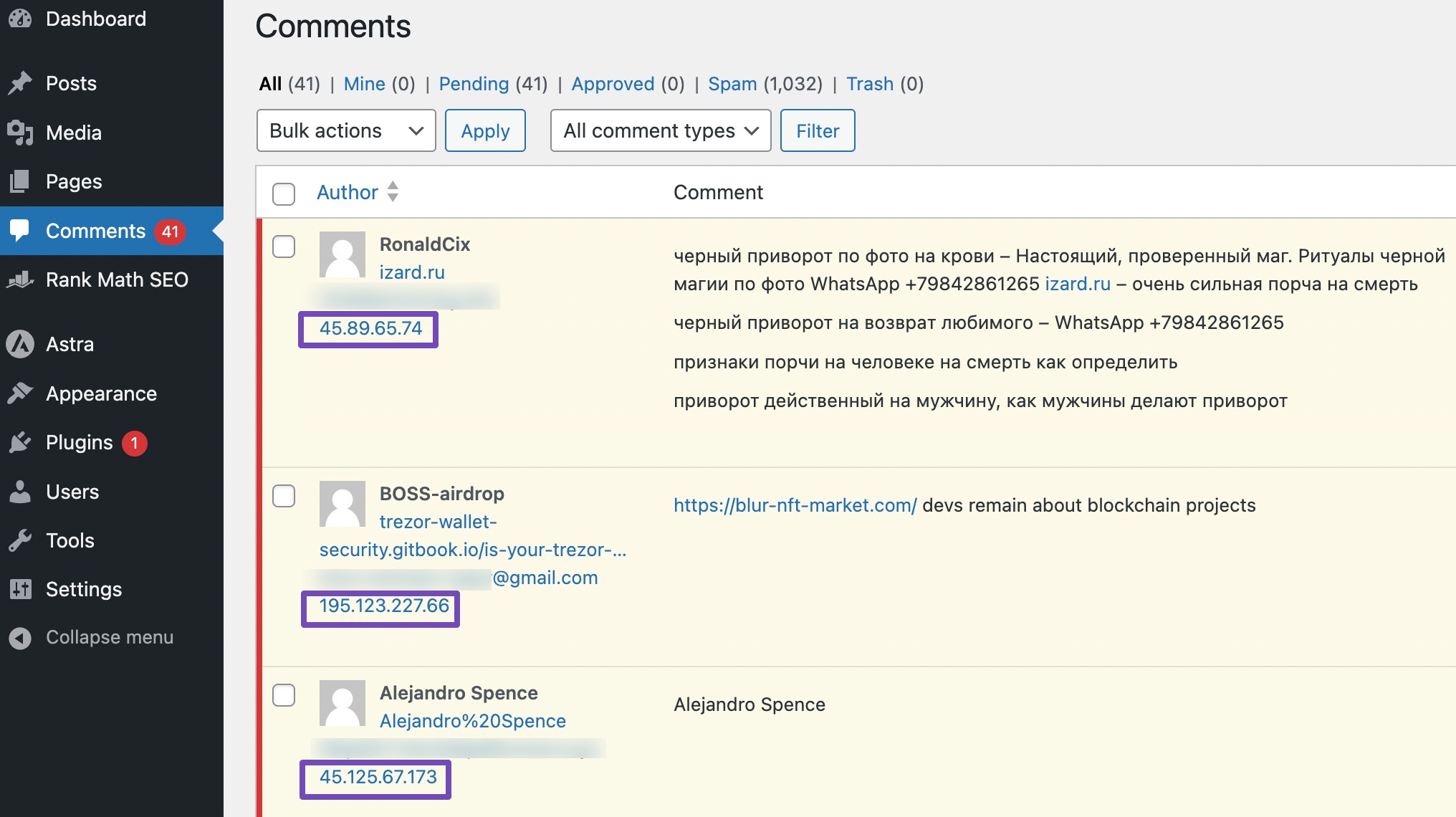
Porém, no caso de um ataque grave que impeça o acesso à sua área administrativa, é importante examinar o log de acesso do seu servidor. Acesse este log através das ferramentas cPanel do seu provedor de hospedagem.
Navegue até a seção Métricas e selecione a opção Acesso bruto , conforme mostrado abaixo.

Esta ação o levará à página Raw Access Log, onde você encontrará o log de acesso bruto do seu domínio. Clique no domínio para baixar o arquivo de logs de acesso.

Ao clicar no seu domínio, você baixará o arquivo de log do seu servidor no formato .gz. Prossiga para extrair o arquivo.
Se estiver com problemas para abrir esse formato de arquivo em seu computador, tente convertê-lo para DOC ou PDF usando ferramentas online. Você pode então baixar o arquivo convertido para visualizar seus logs de acesso brutos.
O arquivo de log de acesso contém dados brutos de todas as solicitações feitas ao seu site, com cada linha começando com o endereço IP responsável por aquela solicitação específica.
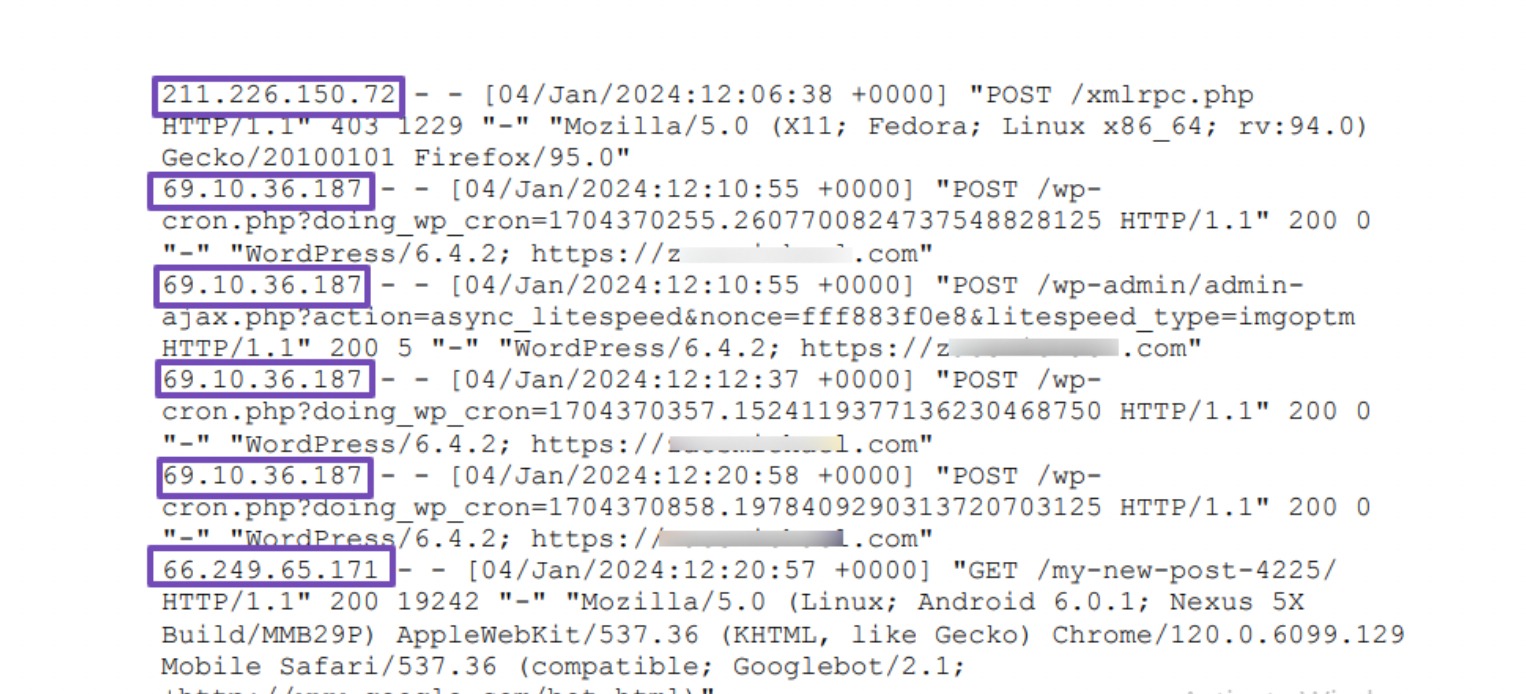
É uma boa ideia ficar atento a quaisquer endereços IP suspeitos no log de acesso, principalmente se você notar que um determinado endereço IP aparece com frequência.
Tenha cuidado para não bloquear acidentalmente o acesso de seu site, de um público genuíno ou de mecanismos de pesquisa.
Se necessário, use uma ferramenta online de pesquisa de IP para obter mais informações sobre um endereço IP suspeito antes de tomar qualquer decisão.
Agora que você sabe como identificar IPs suspeitos em seu site, vamos discutir como bloquear o acesso desses IPs ao seu site.
4 métodos para bloquear endereços IP no WordPress
Vamos discutir cinco métodos para bloquear o acesso de endereços IP ao seu site WordPress.

4.1 Bloquear endereços IP de comentaristas
Este método permite que você bloqueie os IPs de comentar em suas postagens ou páginas do WordPress.
Para implementar isso, navegue até Configurações → Discussão no painel do WordPress e role para baixo até a seção Chave de comentários não permitidos .
Certifique-se de inserir os endereços IP, um por linha, conforme mostrado abaixo.
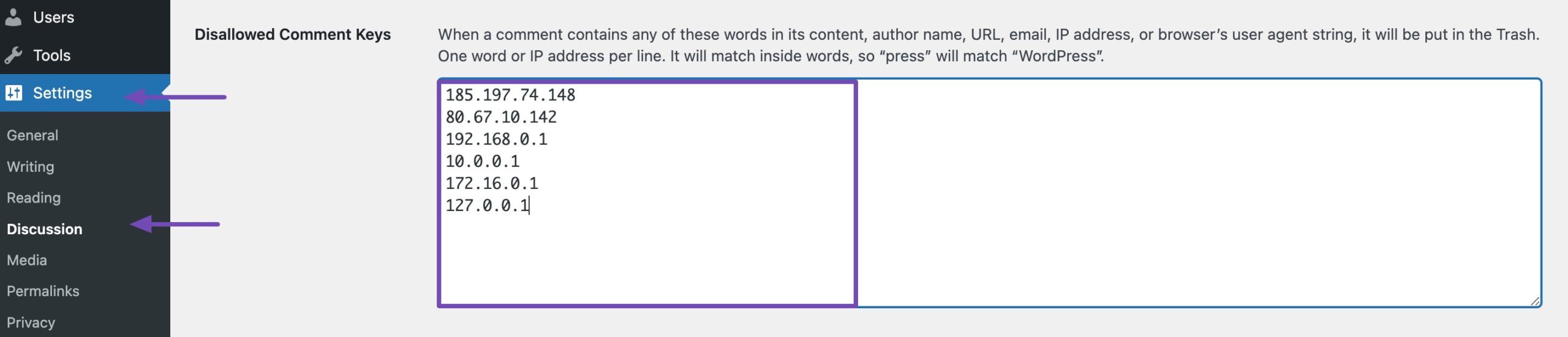
Depois de inserir os endereços IP, role até o final da página e clique no botão Salvar alterações .
O WordPress agora impedirá automaticamente que usuários com esses endereços IP postem comentários em seu site. Embora esses usuários ainda possam visitar seu site, eles encontrarão uma mensagem de erro se tentarem enviar um comentário.
4.2 Bloquear endereços IP usando cPanel
Este método permite bloquear totalmente um endereço IP, fornecendo uma medida robusta para proteger seu site WordPress de possíveis tentativas de hacking e ataques DDoS.
Faça login no painel cPanel da sua conta de hospedagem e navegue até a seção Segurança . Escolha o ícone do Bloqueador de IP , conforme mostrado abaixo.
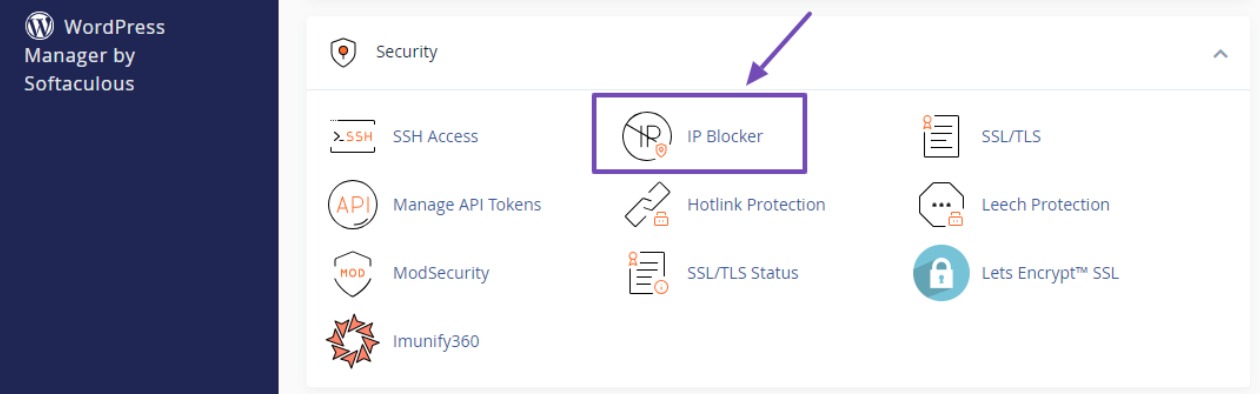
Isso o direcionará para a página do Bloqueador de IP, onde você pode especificar com precisão o endereço IP que deseja bloquear o acesso ao seu site.
Você pode adicionar um único endereço IP ou um intervalo de IP e clicar no botão Adicionar .

Depois disso, role para baixo para ver a lista de endereços IP que você restringiu de visitar seu site. Você pode voltar sempre que quiser excluir ou desbloquear qualquer IP clicando na opção Excluir .

4.3 Bloquear endereços IP usando um plug-in de segurança
Bloquear endereços IP usando um plugin de segurança é o método mais fácil para aumentar a proteção do seu site contra ameaças potenciais e acesso não autorizado.
Plug-ins de segurança como o Sucuri Security ajudam a proteger seu site contra ataques maliciosos. Consulte nosso tutorial sobre como instalar um plugin WordPress em seu site.
O processo normalmente envolve o uso de um Web Application Firewall (WAF) integrado ao plugin de segurança. Este firewall atua como uma barreira entre o seu site e o tráfego de entrada, analisando cada solicitação em busca de ameaças potenciais. Endereços IP suspeitos, conhecidos por atividades maliciosas, como tentativas de hacking, são automaticamente detectados e bloqueados pelo plugin de segurança.
Além disso, você ainda pode bloquear os endereços IP manualmente usando o plugin Sucuri.
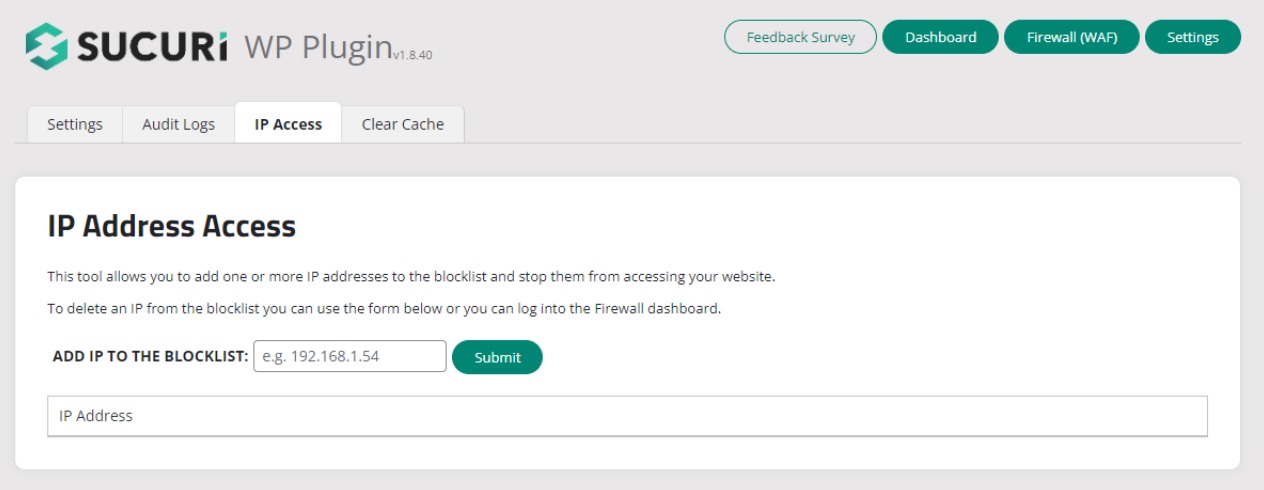
4.4 Bloquear endereços IP editando o arquivo .htaccess
Você pode bloquear o acesso de endereços IP suspeitos ao seu site adicionando algumas linhas de código ao arquivo .htaccess do seu site.
No entanto, se você não tiver conhecimento de codificação, recomendamos o uso dos métodos mencionados anteriormente.
Observação: é importante fazer backup do seu site antes de adicionar qualquer código para que você possa restaurá-lo se algo der errado.
Faça login em seu cliente FTP ou cPanel e localize o Gerenciador de Arquivos em seu public_html ou diretório do site. Escolha editar o arquivo .htaccess.
No arquivo .htaccess, cole o seguinte código na parte inferior do arquivo:
deny from [IP Address You Want To Block]Substitua o endereço IP que você deseja bloquear pelo endereço IP real que deseja bloquear, conforme mostrado abaixo.
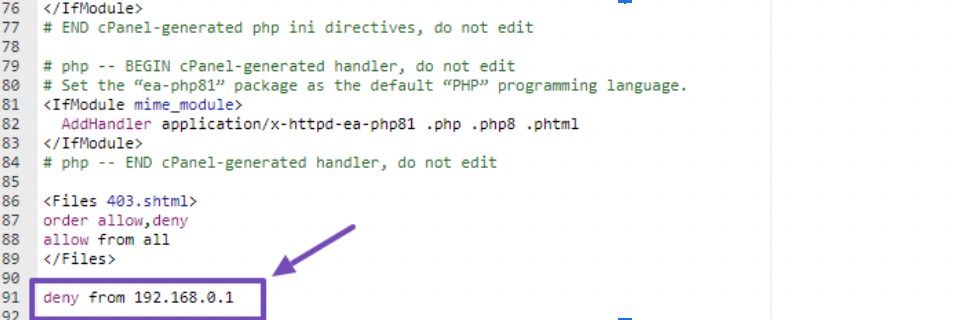
Se você tiver vários IPs para bloquear, continue adicionando o código a cada endereço IP.
4.5 Bloquear endereços IP usando o arquivo WordPress functions.php
Este método requer a adição de um código personalizado ao arquivo functions.php do seu tema WordPress ativo.
Abaixo está um trecho de código que demonstra como bloquear um endereço IP usando funções.php. O código utiliza uma matriz para rastrear endereços IP bloqueados. Verifica se o IP do visitante está no array antes de conceder o acesso.
function block_ip_addresses() { $blocked_ips = array( '192.168.0.1', '10.0.0.1', '123.456.789.0' ); if (in_array($_SERVER['REMOTE_ADDR'], $blocked_ips)) { wp_die('Access Denied'); } } add_action('init', 'block_ip_addresses'); Adicione quantos endereços IP forem necessários usando o estilo do array $blocked_ips . Se você tiver apenas alguns, exclua os outros IPs e insira os IPs que deseja bloquear.
Acesse o arquivo functions.php do seu tema ativo em Appearance → Theme File Editor . Escolha funções.php, role até o final e cole o código conforme mostrado.

Depois de adicionar todos os IPs que deseja bloquear, basta clicar no botão Atualizar arquivo para salvar suas alterações.
Depois de aplicar este código com sucesso, o acesso aos endereços IP especificados será negado. O código utiliza a função wp_die exibindo a mensagem “Acesso negado” ao usuário bloqueado, conforme mostrado abaixo.
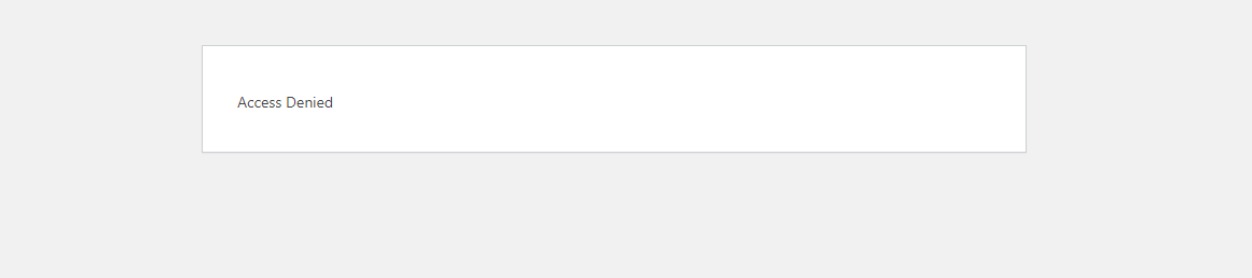
5. Conclusão
Proteger seu site WordPress contra ataques maliciosos, spam e tráfego indesejado é necessário para uma presença online segura.
Quer você opte por plug-ins, edite arquivos .htaccess ou configure um firewall, use esses recursos com sabedoria.
O bloqueio de endereços IP legítimos pode ter desvantagens, excluindo potencialmente clientes em potencial. Portanto, avalie cuidadosamente cada endereço IP antes de agir.
Com a abordagem certa, o bloqueio de endereços IP pode melhorar significativamente a segurança e o desempenho do seu site WordPress, protegendo-o contra ameaças cibernéticas e garantindo uma experiência de usuário segura e agradável para os visitantes.
Se você gostou deste post, deixe-nos saber tweetando para @rankmathseo.
